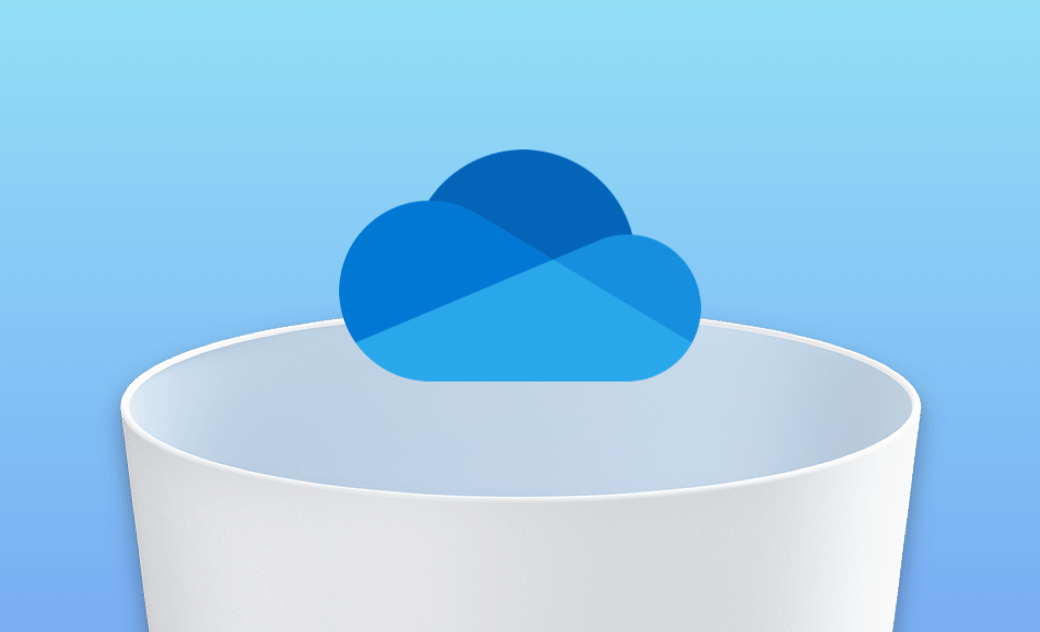MacでOneDriveを完全にアンインストールする2つの方法
こちらの記事では、MacからOneDriveを完全にアンインストールする方法を2つ紹介します。
OneDriveは、クラウドストレージの最も人気のあるプラットフォームの1つです。しかし、お使いのMacからOneDriveを削除したいという方もいるかもしれません。こちらのブログ記事では、MacでOneDriveを完全にアンインストールする方法を2つ紹介します。
Mac から OneDrive を削除する必要がありますか?
Microsoftが開発したOneDriveは、人気のクラウドストレージツールです。Office製品とリンクされており、Google DriveやiCloudよりも多くのカスタマイズオプションが用意されています。しかし、サードパーティーのアプリとのリンクが制限されているため、個人よりもむしろ企業で利用するのに向いています。
MacからOneDriveを削除すべきかどうかについては、ユーザーの方のニーズ次第です。クラウドストレージを選ぶ際に考慮する要素には、価格、スピード、カスタマイズ性、セキュリティなどがあります。
OneDriveがご自身のニーズに合っておらず、アンインストールしたい場合は、次のセクションに進みMacからOneDriveを削除する方法を学びましょう。
MacでOneDriveを素早くアンインストールする方法
通常の削除方法は、OneDriveのアイコンをゴミ箱にドラッグすることです。しかし、この削除方法ではOneDriveを完全にアンインストールできません。MacからOneDriveを完全にアンインストールする最も最適な方法は、BuhoCleanerを利用することです。このツールを利用すると、OneDriveとその関連ファイルを数秒で削除することができます。
以下はその手順です。
- ステップ 1. BuhoCleanerをダウンロード。インストールをして起動します。
- ステップ 2. 「アンインストーラ」をクリックすると、Macにインストールされているすべてのアプリケーションが表示されます。
- ステップ 3. OneDriveを探し、その横にあるボックスにチェックを入れます。それから「削除」ボタンをクリックします。
BuhoCleanerは、ただのアプリアンインストーラーではありません。同時に、便利なMacクリーナーでもあります。「キャッシュファイルのクリーニング」、「ゴミ箱を空にする」、「大きなファイルや重複ファイルの削除」、「スタートアッププログラムの管理」、「システムステータスの監視」などの様々な機能があります。Macの空き容量を増やしたいのであれば、ぜひ試してみてください。
手動でMacからOneDriveをアンインストールする方法
Microsoftの記事によると、OneDriveをアンインストールするには、ゴミ箱にドラッグすれば良いそうです。しかし実際には、その関連ファイルアートはまだハードドライブ上にあり、お使いのMacの貴重なスペースを奪っています。では、どうすればMacからOneDriveを完全削除できるのでしょうか?
ここでは、その方法について説明します。
- OneDriveを終了します。 「メニューバーのOneDriveアイコンをクリック⇒ヘルプと設定⇒OneDriveを終了」の手順を踏み、アクションを確認します。
- OneDriveアプリを削除する。 画面左下のFinderを開き、サイドバーの「アプリケーション」をクリックします。OneDriveを探し出し、ゴミ箱にドラッグします。
OneDriveの残骸を削除する。 「Shift + Command + Gキー」を押し、「フォルダへ移動」ウインドウを開きます。検索ボックスのファイルパスに 「~/Library」を貼り付け、returnキーを押します。
以下のフォルダに移動し、OneDriveの関連ファイルをすべて削除します。
- ~/Library/Application Support/
- ~/Library/Containers/
- ~/Library/Caches/
- ~/Library/Preferences/
- ~/Library/Cookies/
- ~/Library/Logs/
- ~/Library/LaunchAgents/
ゴミ箱を空にする。
最後に
これでOneDriveを自動でアンインストールする方法と、手動でアンインストールする方法が分かりました。ご覧の通り、手動でOneDriveを削除する方法は時間がかかります。ですので、これらの面倒な削除作業はBuhoCleanerで行うことをお勧めします。数回のクリックで問題解決です。
<よくある質問>
MacからOneDriveをアンインストールできないのはなぜですか?
アンインストールを開始する前に、OneDrive のすべてのプロセスを終了する必要があります。OneDriveのどのプロセスが使用中なのかを確認するのに、アクティビティモニタを利用することができます。プロセスが見つかったら、それらをクリックして閉じます。
OneDriveのアンインストール後、ファイルは失われますか?
ご心配なく。OneDriveを削除しても、そこからファイルやデータが削除されるわけではありません。OneDrive.comにログインすれば、いつでもファイルにアクセスすることができます。
MacでOneDriveのアカウントを削除するにはどうすればいいですか?
OneDriveのアカウントを削除するには、メニューバーのOneDriveアイコンをクリックし、「ヘルプと設定」を選択、「環境設定」を選択します。新しいウインドウで、「アカウント」を選択、「このMacとのリンクを解除する」ボタンをクリックし、操作を確認します。
10年以上に渡ってWebサイト制作やMac / iOS向けのアプリケーションを開発してきた経験を持ち、その経験を活かしてiPhoneおよびMacに関する設定方法やトラブルシューティング、活用事例などの様々な記事を執筆。一般ユーザーにも分かりやすい言葉で書かれたそれらの記事は、多くの読者から好評を得ており、その読者数は現在では数百万人に達する。